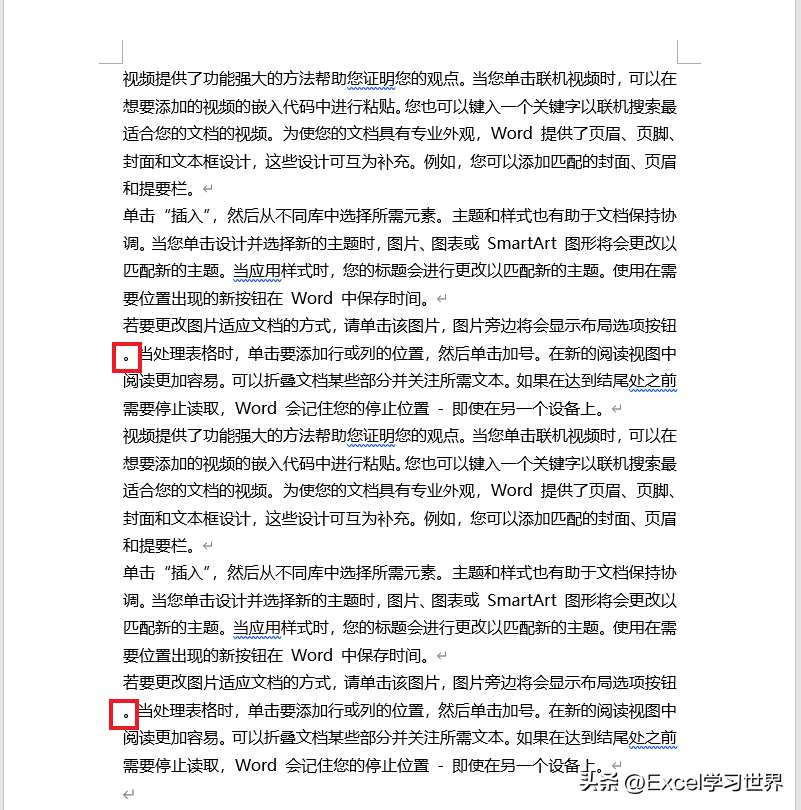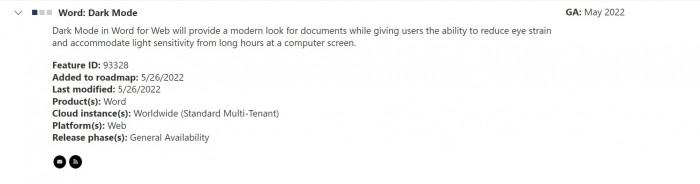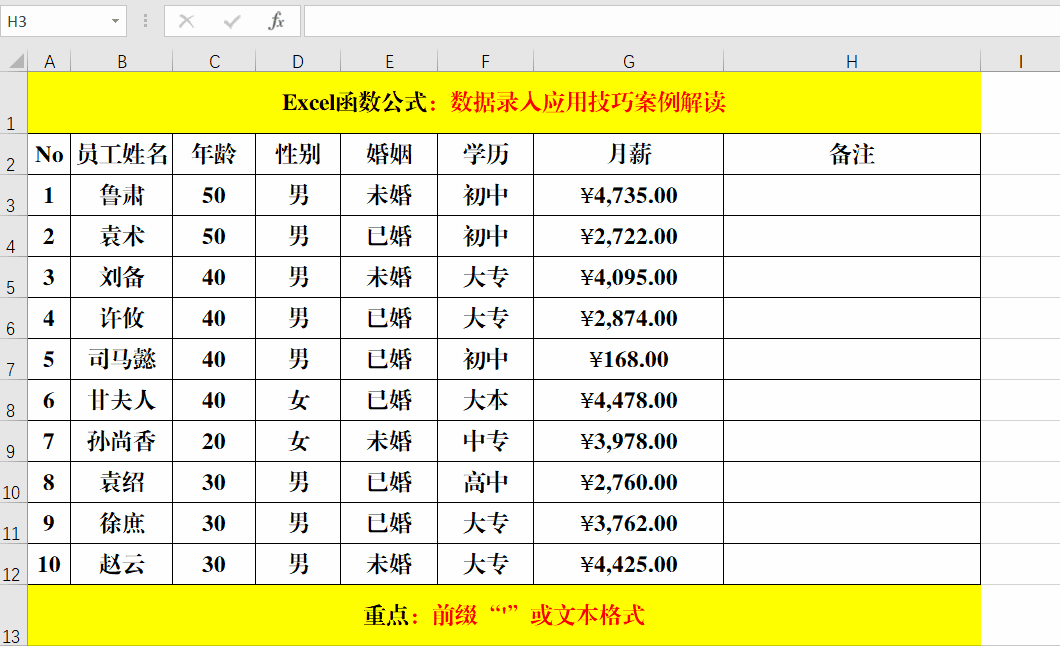举个工作中的例子,左边是2022年-2023年的销售流水数据,如下所示:
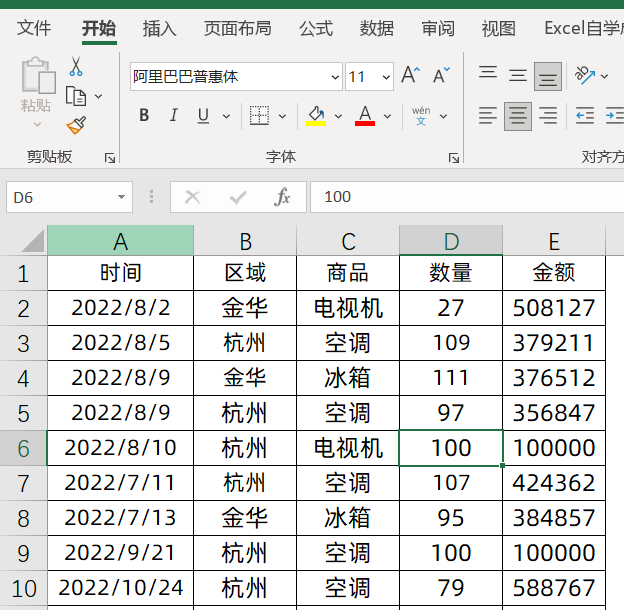
现在我们需要汇总,2022年各月份和2023年各月份销售额的数据,以及环比和同比增长,如下结果

这个表格完全是由数据透视表制作
第一步:插入数据透视表
光标放在数据源的任意一个单元格,然后点击插入选项卡,选择数据透视表,然后将透视表放在现有工作表G3的位置

第二步:放入字段
我们将时间字段放在行项目,然后将金额放入到值,这个时候,数据透视表会自动识别到时间数据,会自动的将我们的年月进行分离出来了

PS:如果没有自动分离的情况下,我们可以在数据透视表分析里面,分组选择,然后使用年月进行组合即可
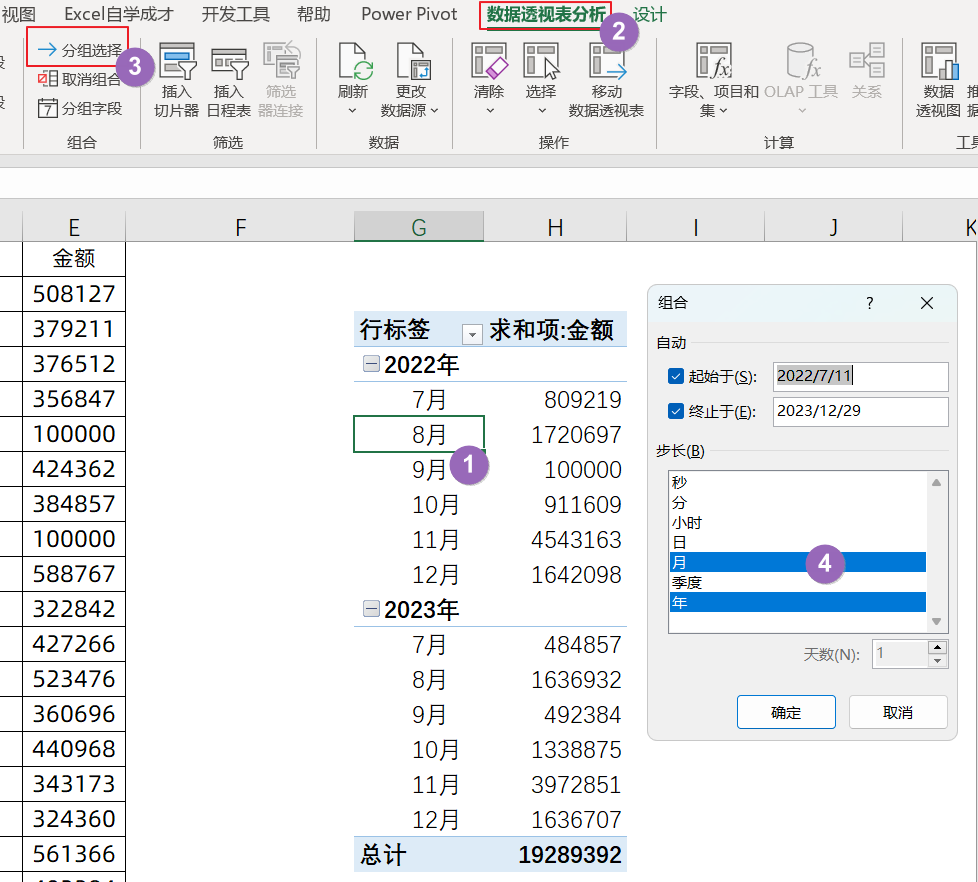
然后我们继续将金额字段,分3次重复的拖入到值里面去
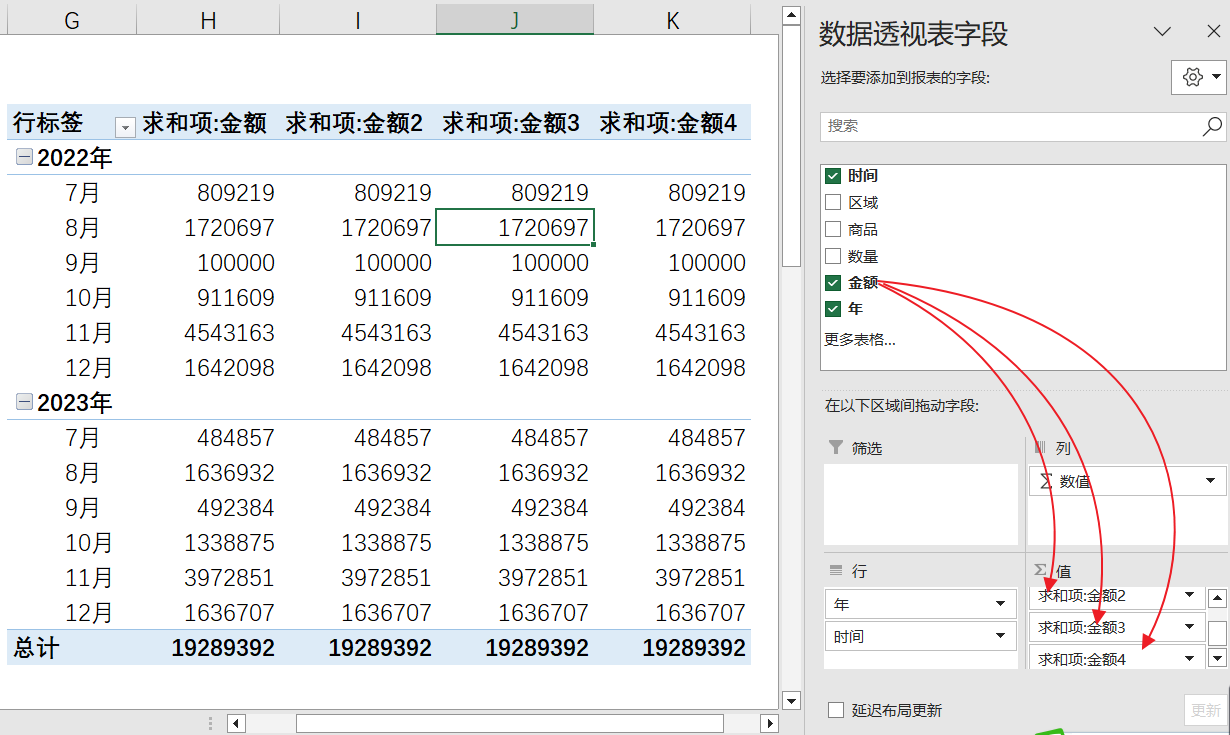
将函数组合起来使用会有什么样的效果?不妨看看这6组,功能真强
函数,是系统已经定义好的,按照语法结构进行正确使用即可,但是,单个函数往往无法完成一些复杂的功能,此时,我们就要讲函数组合起来使用,到底会有什么
第三步:设置值显示方式
点击数据透视表值里面的金额2,然后点击值字段设置

然后自定义名称改成环比增长率,点击值显示方式,选择差异百分比,然后我们基本字段选择时间,基本项,选择上一个
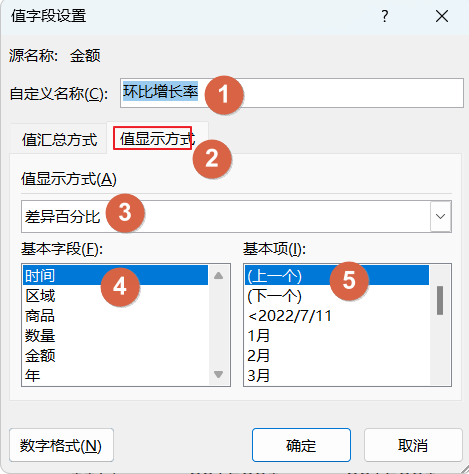
因为是月和月之间的对比,所以是环比,得到的结果是:

同样的操作,对金额3进行值字段设置,名称为同比增长率,值显示方式为差异百分比,基本字段为年,基本项为上一个

对金额4进行字段设置,名称为同比增长量,值显示方式为差异,年的上一个
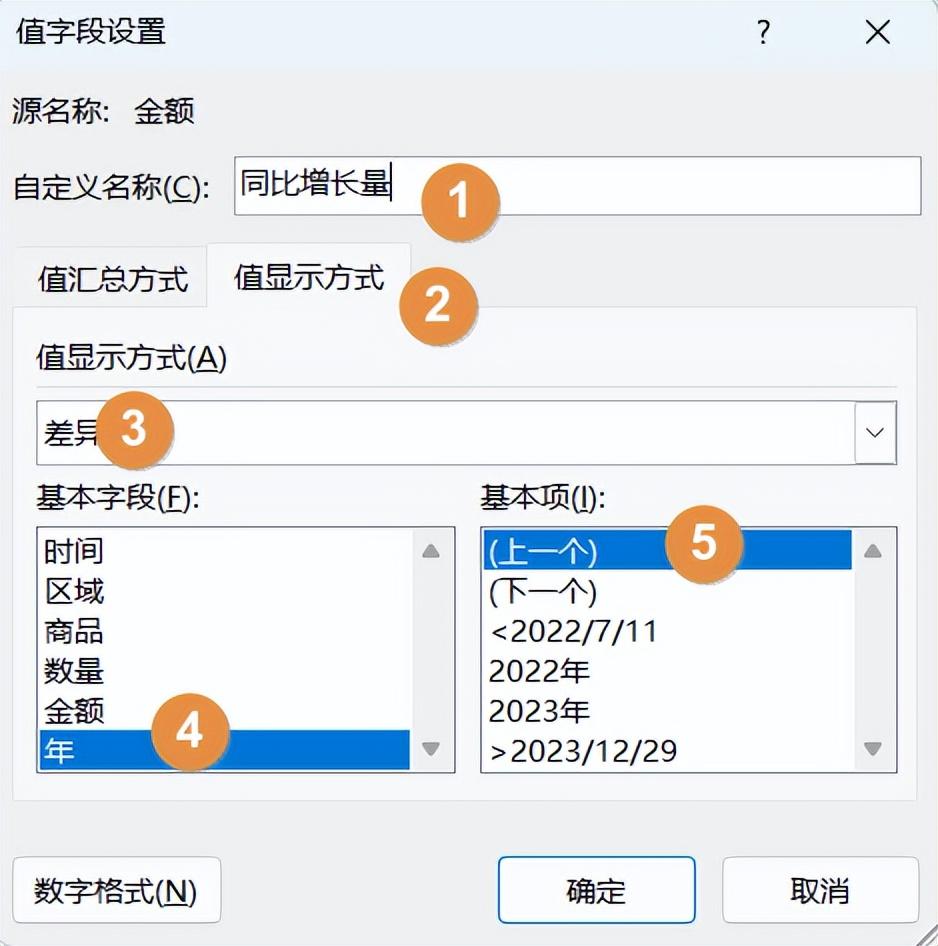
最后得到到我们想要的结果是:

关于这个小技巧,你学会了么?最后留个作业,如果我要计算环比增长量,应该如何设置呢?
比PQ更简单的合并工作簿功能,协同办公必备,适合所有读者
如果要对N个工作簿中的数据进行合并,大家用的最多的应该就是复制粘贴了,少部分用的应该是PQ功能了,但会用“比较和合并工作簿”功能的少之又少…